파이썬에서 크레온 API 사용을 위한 준비사항
최근 개인 투자자들의 프로그램 매매에 대한 관심이 높아지고 있습니다. 이에 따라 여러 증권사들이 API를 선보이고 있습니다. 대표적인 증권사 API로 키움증권 OpenAPI+, 이베스트투자증권 Xing API, 그리고 이번 포스트에서 다룰 대신증권 크레온 Plus API를 들 수 있습니다.
세 가지 API를 모두 사용해 봤지만, 크레온 Plus API를 가장 직관적으로 쉽게 사용할 수 있었습니다. 이번 포스트에서 크레온 Plus API를 사용하기 위한 준비사항을 정리합니다.
크레온 Plus API 설치
우선 크레온 Plus API를 설치해야 합니다. 대부분의 HTS API는 윈도우 환경에서만 사용 가능합니다. 크레온 Plus API 또한 그렇습니다.
크레온 Plus API는 다음 페이지에서 다운로드할 수 있습니다. https://www.creontrade.com/
여기서 CREON Plus 영역의 다운로드 버튼을 클릭합니다. 그러면 팝업 메시지가 하나 뜨고 다운로드를 시작합니다. 실제로는 CREON HTS를 다운로드합니다.
CREON HTS를 설치하고 실행하면 다음과 같은 창이 뜹니다.
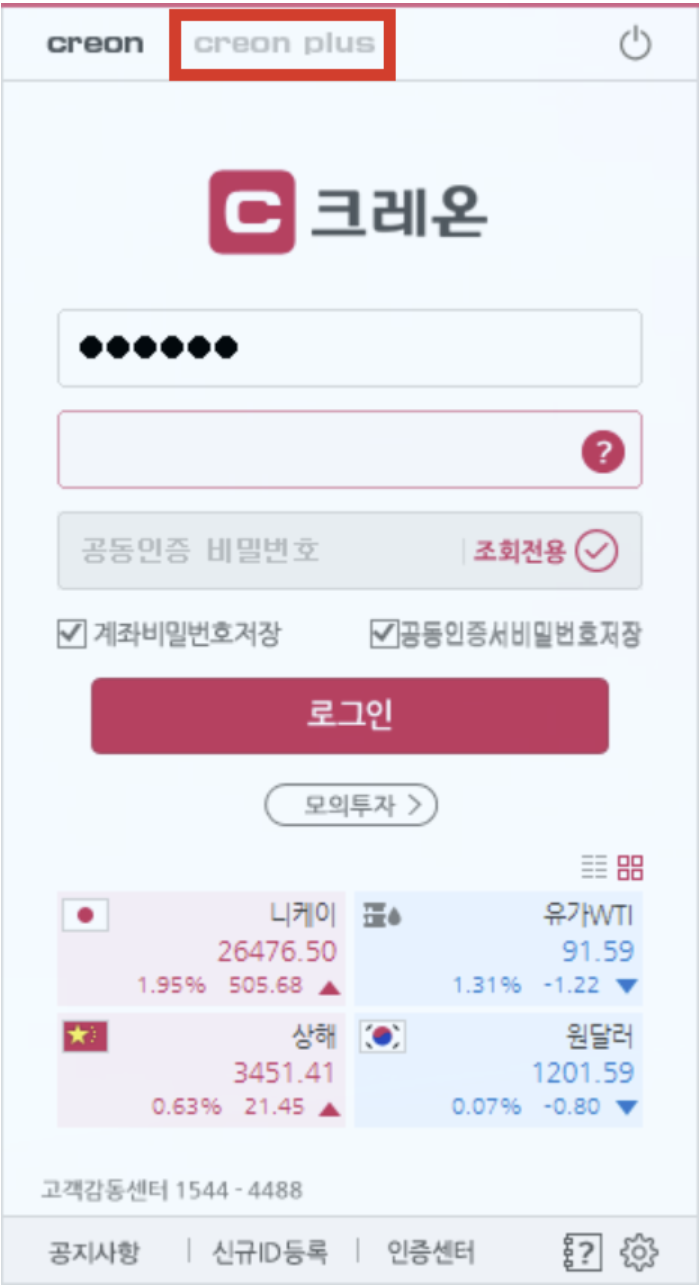
이 창의 상단에 보면 creon plus 버튼이 있습니다. 크레온 API 사용을 위해서는 이 버튼을 누른 후 로그인을 해야 합니다.
로그인이 제대로 완료되면 작업표시줄에 다음과 같이 두 아이콘이 뜹니다.
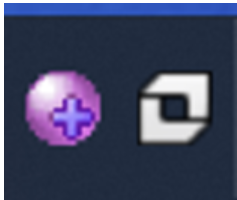
32비트 파이썬 설치
대부분의 HTS API는 사용을 위해서 윈도우 운영체제와 32비트 파이썬이 필요합니다. 여기서는 32비트 아나콘다 설치를 권장합니다. 아나콘다는 파이썬과 주요 라이브러리를 동시에 설치하는 오픈소스입니다.
다음 경로에서 아나콘다를 다운받을 수 있습니다.
https://www.anaconda.com/products/individual
상단에 있는 Download 버튼을 누르면 64비트 아나콘다를 다운받습니다. 그러므로 이 버튼을 누르지 말고 페이지의 하단부분에 있는 다음 영역에서 32비트 아나콘다 설치파일을 다운로드 받아야 합니다.
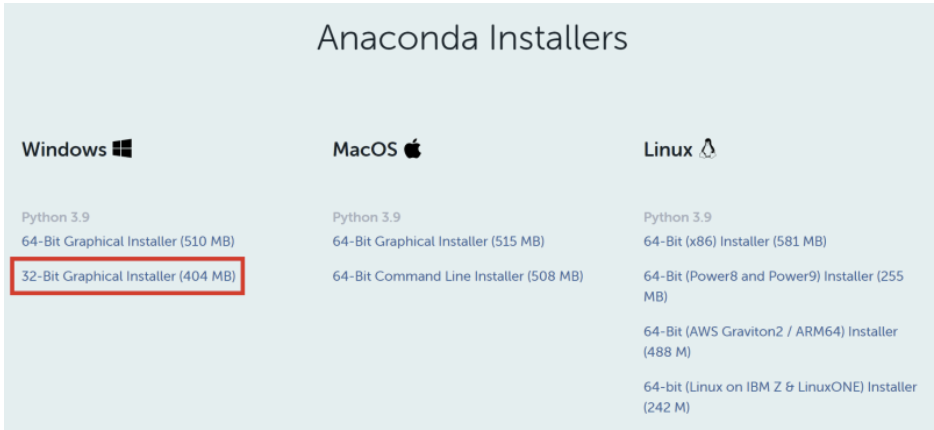
기존에 아나콘다 64비트를 설치한 상태에서도 별도로 아나콘다 32비트를 설치하시면 됩니다. 이 때 설치 경로를 다음과 같이 다르게 주는 것이 좋습니다.
- 아나콘다 64비트 경로 예: C:\Users\USER\anaconda3
- 아나콘다 32비트 경로 예: C:\Users\USER\anaconda3x86
pywin32 라이브러리 설치
이제 파이선에서 크레온 Plus API를 사용하기 위해 다음 두 라이브러리를 설치합니다.
conda install -c anaconda pywin32
pip install pywinauto
위에서 설치한 32비트 아나콘다에서 라이브러리를 설치해야 함을 주의해야 합니다.
관리자 권한
크레온 Plus API를 설치하고 파이썬 스크립트를 관리자 권한으로 실행해야 합니다. 아나콘다 프롬프트의 경우 다음과 같이 아이콘을 우클릭하고 관리자 권한으로 실행을 누르면 됩니다.
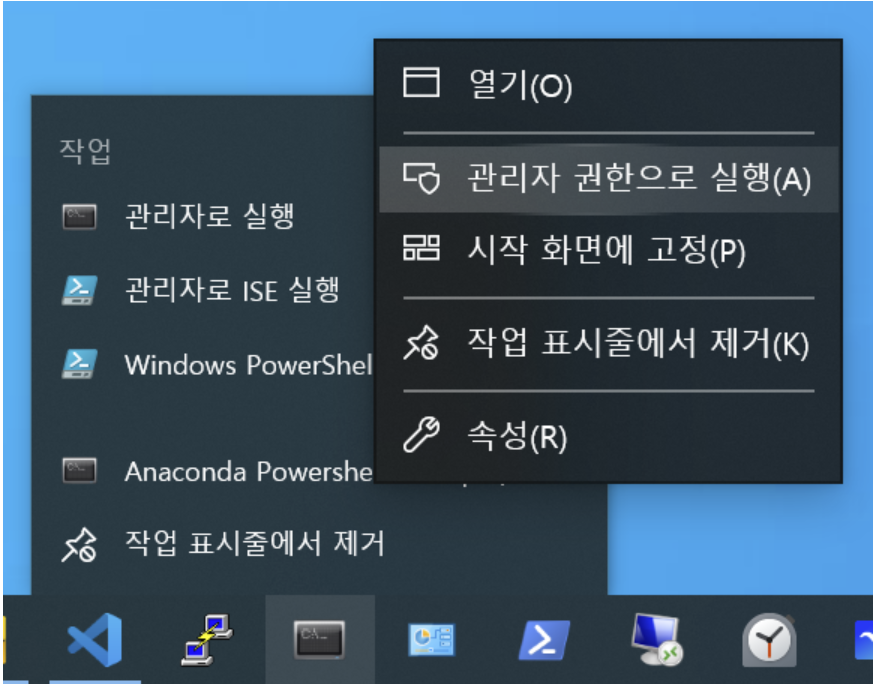
VSCode를 사용하는 경우도 같은 방식으로 관리자 권한으로 실행할 수 있습니다. 만약 VSCode를 앞으로도 계속 관리자 권한으로 실행하고 싶으면 먼저 다음과 같이 속성 메뉴로 들어갑니다.
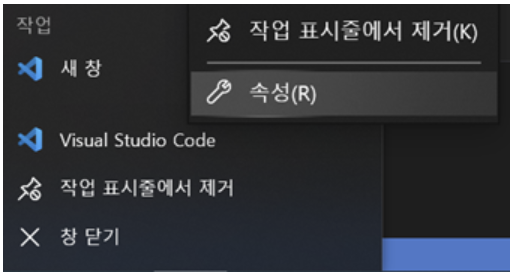
다음으로 호환성 탭에서 관리자 권한으로 이 프로그램 실행을 체크하고 적용합니다.
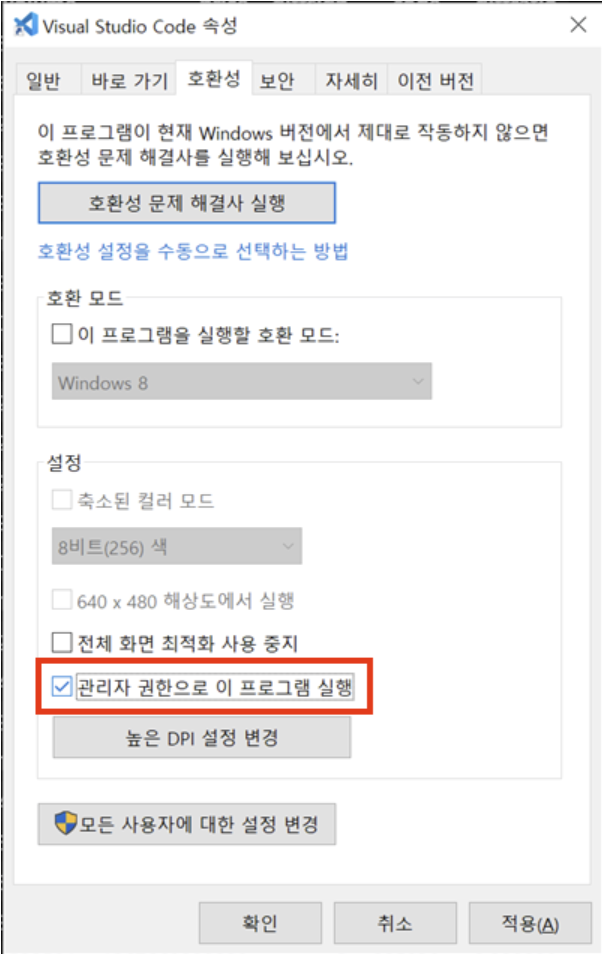
이제 크레온 API를 사용할 준비가 됐습니다. 이어지는 시스템 트레이딩 관련 콘텐츠를 확인해 주세요. 시스템 트레이딩 카테고리에서 크레온 API를 이용한 차트 수집, 투자자별 매매내역 수집, 주문내기 등의 콘텐츠를 다룹니다.
